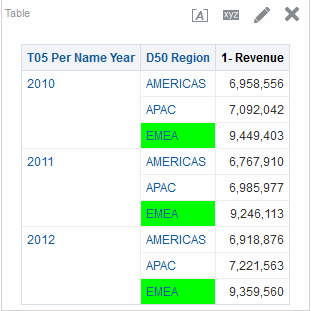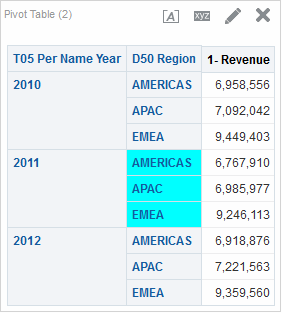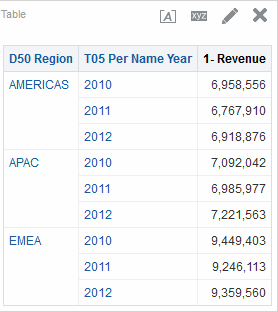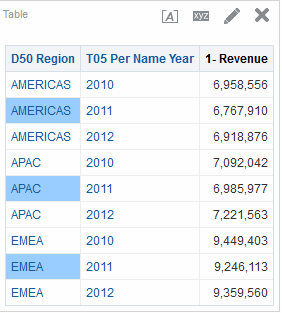Voorwaardelijke opmaak toepassen op tabellen, draaitabellen, prestatietegels, grafieken, warmtematrices en trellises
In tabellen, draaitabellen, prestatietegels, grafieken, warmtematrices en trellises helpt voorwaardelijke opmaak om de aandacht te richten op een gegevenselement als dit aan een bepaalde voorwaarde voldoet.
U kunt bijvoorbeeld verkoopcijfers die onder het quotum liggen in een bepaalde kleur weergeven of een afbeelding, zoals een trofee, weergeven naast de naam van elke verkoper die het quotum met een bepaald percentage heeft overschreden.
In deze sectie wordt beschreven hoe u voorwaardelijke opmaak toepast in tabellen, draaitabellen, prestatietegels, warmtematrices en trellises. Zie Grafieken opmaken op basis van kolommen voor informatie over grafieken. Deze sectie bevat de volgende onderwerpen:
Hoe wordt voorwaardelijke opmaak toegepast?
U past voorwaardelijke opmaak toe door een of meer kolommen of hiërarchieniveaus in de analyse die u wilt gebruiken te selecteren, de voorwaarden op te geven waaraan moet worden voldaan en vervolgens de lettertype-, cel-, rand- en opmaakprofielopties op te geven die moeten worden toegepast wanneer aan de voorwaarde wordt voldaan.
De voorwaardelijke opmaak kan uit kleuren, lettertypen, afbeeldingen, enzovoort bestaan voor de gegevens en voor de cel die de gegevens bevat. Uw specificaties zijn alleen van toepassing op de inhoud van de kolommen of hiërarchieniveaus in de tabellen en draaitabellen voor de analyse waarmee u werkt.
U kunt meerdere voorwaarden toevoegen, zodat de gegevens in een van verschillende typen opmaak worden weergegeven, op basis van de waarde van de gegevens. Verkoopcijfers die onder het quotum liggen kunnen bijvoorbeeld in een bepaalde kleur worden weergegeven en verkoopcijfers die boven het quotum liggen in een andere kleur. Wanneer u meerdere voorwaarden opgeeft, worden alle voorwaarden geverifieerd en worden de soorten opmaak samengevoegd voor de voorwaarden die waar zijn. Wanneer bij het samenvoegen van meerdere soorten opmaak een conflict optreedt, wordt de voorwaarde die het laatst als waar is geverifieerd in de weergegeven opmaak doorgevoerd.
Kan voorwaardelijke opmaak op een andere kolom worden gebaseerd?
U kunt voorwaardelijke opmaak die moet worden toegepast op een kolom maken op basis van de waarden van een tweede kolom, voor weergave in tabellen, draaitabellen en trellisweergaven.
U kunt bijvoorbeeld een voorwaardelijke opmaak maken waarmee de kleur in de kolom 'D50 Region' (Regio D50) groen wordt wanneer de waarden in de kolom '1 - Revenue' (1 - Opbrengst) hoger zijn dan 9 miljoen dollar, zoals getoond.
U kunt een voorwaarde maken met behulp van een kolom die niet wordt weergegeven in weergaven voor de analyse. Dit kan als u de optie Verbergen gebruikt op het tabblad Kolomopmaak van het dialoogvenster Kolomeigenschappen. Als u de kolom in het neerzetdoel 'Uitgesloten' van het deelvenster 'Lay-out' plaatst, kunt u geen voorwaarde maken met behulp van die kolom.
Opmerking:
Prestatietegels kunnen geen voorwaardelijke opmaak overnemen die is gebaseerd op een andere kolom, en evenmin kunnen prestatietegels een neerzetdoel 'Uitgesloten' hebben.Voorwaardelijke opmaak wordt toegepast op basis van de onderliggende waarden, zelfs als u de opties Gegevens tonen als in het deelvenster 'Lay-out' selecteert om de gegevens als percentages of indexen weer te geven.
Welke factoren beïnvloeden voorwaardelijke opmaak?
Voorwaardelijke opmaken worden beïnvloed door verschillende factoren.
De manier waarop voorwaardelijke opmaak wordt toegepast op kolommen, is afhankelijk van de factoren die in de volgende lijst worden beschreven:
Lay-out, volgorde en voorwaardelijke opmaak
De lay-out van de kolommen in de weergave beïnvloeden de voorwaardelijke opmaak van de waarden van de ene kolom wanneer de voorwaardelijke opmaak op een andere kolom is gebaseerd.
Als de lay-out van de kolommen in de weergave wordt gewijzigd, kan de weergave van de voorwaardelijke opmaak wijzigen. Stel dat u bijvoorbeeld een voorwaardelijke opmaak hebt toegepast op de kolom 'D50 Region' waarin 'T05 Per Name Year' de waarde 2009 heeft. Als 'D50 Region' en 'T05 Per Name Year' zich aan tegenovergestelde randen van de draaitabel bevinden, is er geen voorwaardelijke opmaak zichtbaar.
De volgorde van de kolommen zoals deze in de weergave worden weergegeven, is ook van invloed op de voorwaardelijke opmaak. De volgorde in de weergave beïnvloedt de gedetailleerdheid waarmee de waarden worden weergegeven. U kunt de gedetailleerdheid als een aggregatieniveau beschouwen. De voorwaardelijke opmaak wordt toegepast wanneer de op te maken kolom gedetailleerder is dan of even gedetailleerd is als de kolom waarop de opmaak is gebaseerd. Als de kolom die wordt opgemaakt, gedetailleerder is dan de kolom waarop de opmaak is gebaseerd, wordt de opmaak alleen toegepast als de voorwaarde op een grootheidkolom is gebaseerd. Als de opmaak op een attribuutkolom is gebaseerd en de op te maken kolom gedetailleerder wordt weergegeven, wordt de voorwaardelijke opmaak niet toegepast.
Bekijk bijvoorbeeld de tabel in de volgende afbeelding. Er is een voorwaardelijke opmaak opgegeven om de kolom 'D50 Region' de kleur magenta te geven als 'T05 Per Name Year' de waarde 2011 heeft. De kleur lichtblauw wordt niet weergegeven omdat 'D50 Region' zich aan een andere rand bevindt dan 'T05 Per Name Year'. Zie Waardeonderdrukking en voorwaardelijke opmaak voor aanvullende informatie.
Stel dat u de volgorde van de kolommen wijzigt, zodat de kolom 'T05 Per Name Year' de eerste kolom in de tabel is. De kolom 'T05 Per Name Year' wordt dan met een hoger detailniveau weergegeven en de juiste voorwaardelijke opmaak wordt toegepast op de kolom 'D50 Region'. In de volgende afbeelding ziet u een draaitabel met de juiste voorwaardelijke opmaak.
Voorwaardelijke opmaak kan aan elke rand van de tabel, draaitabel of trellisweergave worden weergegeven. In het neerzetdoel (ook wel de 'paginarand' genoemd) is de voorwaardelijke opmaak alleen van toepassing op het kolomlid dat momenteel voor het doel is geselecteerd. Stel dat u een kolom 'D50 Region' hebt met de leden 'AMERICAS', 'APAC' en 'EMEA'. Stel dat de kolom 'D50 Region' zich op het neerzetdoel 'Prompts' bevindt voor een draaitabel en de voorwaardelijke opmaak is ingesteld om de regionaam groen te kleuren als '1 - Revenue' hoger is dan 6,5 miljoen dollar. Als 'AMERICAS' de enige regio is die aan die voorwaarde voldoet, wordt deze regio alleen groen gekleurd als deze is geselecteerd voor het neerzetdoel 'Prompts'.
Waardeonderdrukking en voorwaardelijke opmaak
Voor tabellen is de waardeonderdrukkinginstelling in het dialoogvenster Kolomeigenschappen: tabblad Kolomopmaak van invloed op voorwaardelijke opmaak. Als u waardeonderdrukking instelt op Herhalen, wordt de kolom die u opmaakt weergegeven met het detailniveau van de weergave. Er is geen aggregatie nodig in de kolom waarop de opmaak is gebaseerd voor het toepassen van de voorwaardelijke opmaak.
Bekijk bijvoorbeeld de tabel in de eerste afbeelding. Er is een voorwaardelijke opmaak toegepast om de kolom 'D50 Region' de kleur lichtblauw te geven als 'T05 Per Name Year' de waarde 2011 heeft. U ziet dat er geen lichtblauwe kleur zichtbaar is, omdat de waardeonderdrukking is ingesteld op Onderdrukken, waardoor herhalende kolomwaarden niet zijn toegestaan voor de leden van 'D50 Region'.
Als de waardeonderdrukking is ingesteld op Herhalen, worden kolomleden herhaald en wordt de juiste voorwaardelijke opmaak toegepast. In de volgende afbeelding ziet u een tabel met onderdrukking van herhaalde waarden.
Voorwaardelijke opmaak toepassen
U kunt opgegeven eigenschappen toepassen op analysen wanneer aan specifieke voorwaarden wordt voldaan.
Ga als volgt te werk om voorwaardelijke opmaak toe te passen:
Voorbeeld van voorwaardelijke opmaak voor rangschikking
In dit voorbeeld wordt beschreven hoe voorwaardelijke opmaak kan worden toegepast op resultaten om de rangschikking weer te geven.
Stel dat een analyse tien rangschikkingscategorieën bevat, met een waarde van 1 in de kolom die de slechtste score aangeeft en een waarde van 10 die de beste score aangeeft. U kunt drie soorten voorwaardelijke opmaak maken om het volgende te tonen:
-
Eén afbeelding om een lage score aan te geven voor kolommen die 1, 2 of 3 bevatten
-
Een andere afbeelding om een gemiddelde score aan te geven voor kolommen die 4, 5, 6 of 7 bevatten
-
Een derde afbeelding om een hoge score aan te geven voor kolommen die 8, 9 of 10 bevatten
Als u in het dialoogvenster 'Afbeeldingen' de afbeeldingsplaatsingsoptie Alleen afbeeldingen selecteert, zou dit ertoe leiden dat de kolommen worden weergegeven met alleen afbeeldingen, en niet de scores, in de resultaten.